文章详情页
Win10 Th2更新慢怎么办?Win10 Th2更新慢解决方法
浏览:74日期:2022-06-22 14:06:55
最近有的用户在反应,在Windows 10 Th2正式版更新非常慢不知道是什么原因,并且偶尔会发生系统卡顿和系统更新失败,对于这个问题有没有什么好的解决方法,下面给大家带来详细的解决方法,大家看完可以去试试。
解决方法如下
1、按住Win键+R键打开运行,在输入框内中输入services.msc,并按下回车,如下图。
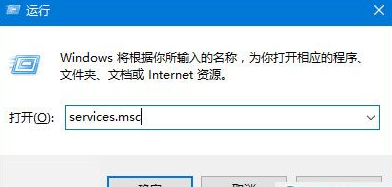
2、找到并双击打开“Windows Update”服务,如下图。
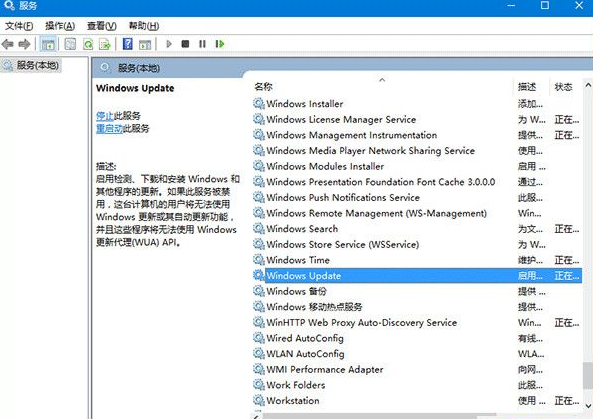
3、将启动类型改为“禁用”,点击“服务状态”下面的“停止”按钮,如下图。
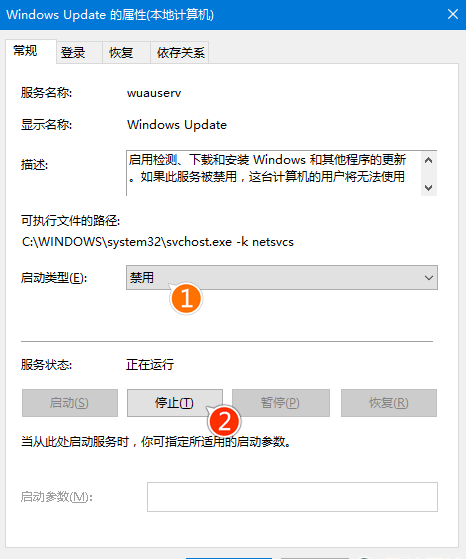
4、重命名C:WindowsSoftwareDistribution文件夹为SDfolder,如下图。
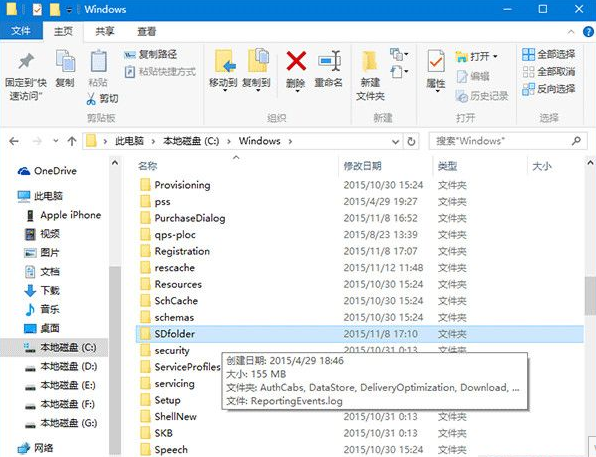
5、重命名完成后重新启动Windows Update服务(调整启动类型并开启服务),再尝试检查更新和安装,如下图。
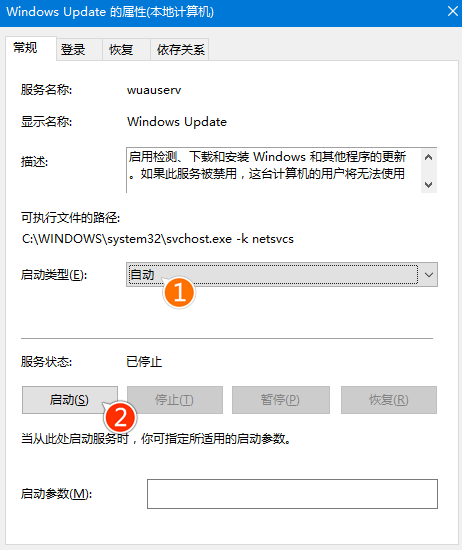
相关文章:
1. 录屏怎么保存gif动图? UOS录屏生成Gif动画的技巧2. Win11Beta预览版22621.1180和22623.1180发布 附KB5022363内容汇总3. 如何纯净安装win10系统?uefi模式下纯净安装win10系统图文教程4. 华为笔记本如何重装系统win10?华为笔记本重装Win10系统步骤教程5. freebsd 服务器 ARP绑定脚本6. 如何安装win10和win11双系统?win10和win11双系统安装详细教程7. Thinkpad e580笔记本怎么绕过TPM2.0安装Win11系统?8. 中兴新支点操作系统全面支持龙芯3A3000 附新特性9. Fdisk硬盘分区图文教程(超详细)10. 如何在电脑PC上启动Windows11和Linux双系统
排行榜

 网公网安备
网公网安备